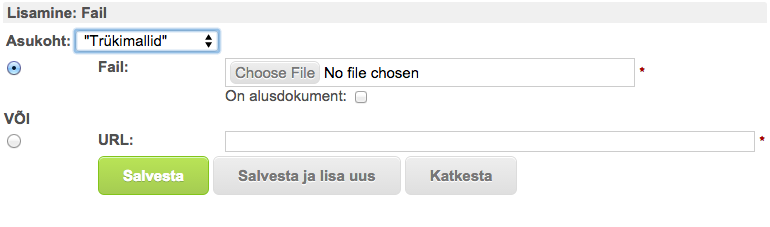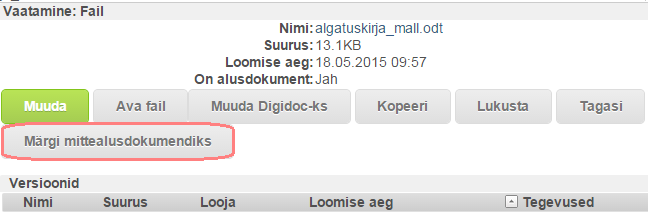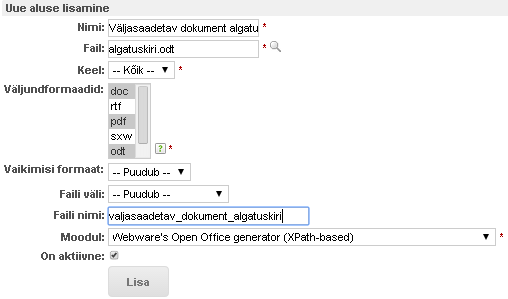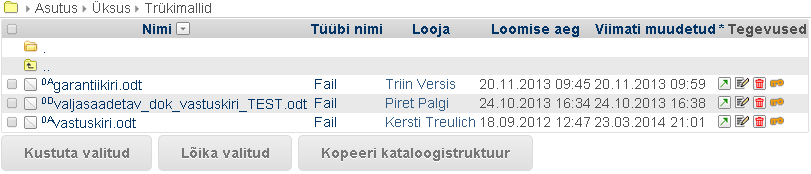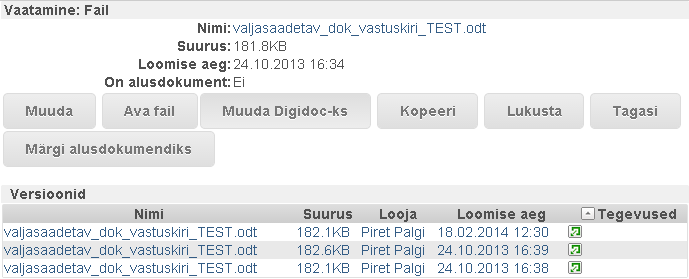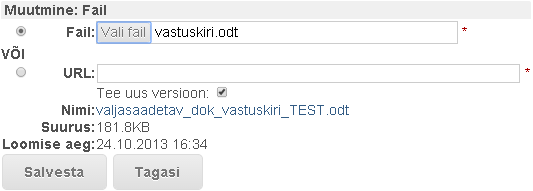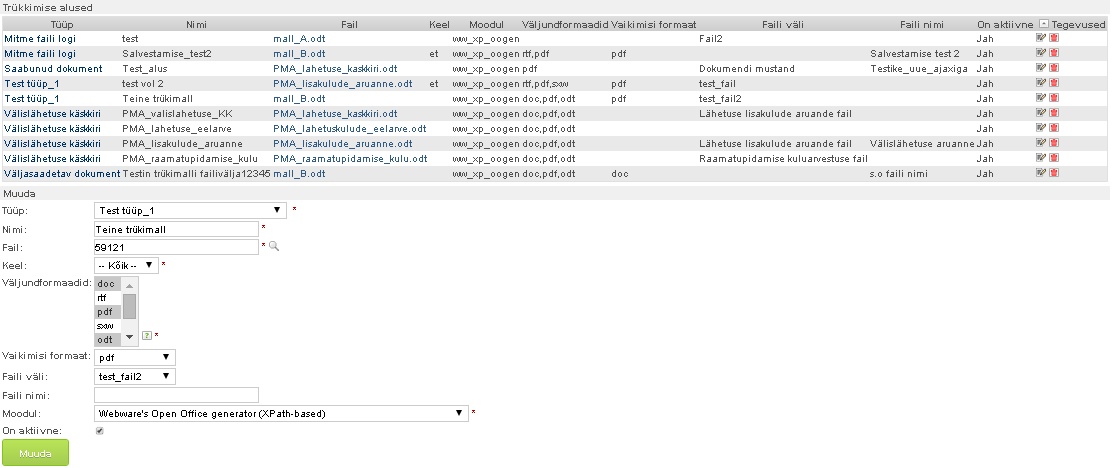Kasutaja tarvikud
Sisujuht
Trükimallid
Milleks?
Trükimallid võimaldavad luua dokumendi eelvormindatud mallile.
Kuidas seadistada?
Trükimalli kasutamiseks tuleb läbida järgnevad seadistamise etapid:
- Looge tekstitöötlusprogrammi OpenOffice Writer abil dokumendifail. Trükimallide loomisel kasutatakse Webware Open Office generaatorit ning seepärast tuleb dokumendifail salvestada odt-vormingusse.
- WebDesktopi mallide puhul kasutatakse süntaksina Smarty-keelt. Smarty keele jaoks on spetsiaalseteks märkideks loogelised sulud { } (ilma jutumärkideta). Vt lähemalt Smarty-keele kohta siit. Oletame, et soovime automaatselt luua väljasaadetava dokumendi, millel oleks informatsioon registreeritud dokumendi pealkirja, registreerimisnumbri ning registreerimiskuupäeva kohta.
- Selleks tuleb kontrollida, kas väljasaadetava dokumendi andmetüübi vastavatel väljadel on olemas ekspordinimed. Avage andmetüübi seadistused.
- Seejärel avage välja seadistused. Teile peaks avanema välja muutmise aken, kus asub ka ekspordi nime väli.
- Sisestage dokumendifaili vastava välja ekspordinimi kujul {gv p=ekspordinimi}. Nt pealkirja välja puhul võib ekspordinimi olla „pealkiri“. Tulemus oleks siis {gv p=pealkiri}.
-
- Avaneb faili lisamise aken, kus võimalusel tehke faili asukoha valik, kuhu fail salvestakse. Juhul kui mõni asukoht on puudu, saate seda seadistada kataloogi muutmise vormilt, sidudes kataloogi andmetüübiga „Fail“.
- Faili üleslaadimiseks klõpsake nuppu „Choose File“ / „Lae fail“.
- Juhul kui Te soovite hiljem kasutada sama faili järgmistel kordadel alusdokumendina nt alusfailina järgmiste trükimalli failide loomisel, tehke linnuke „On alusdokument“.
- URL-aadressilt faili lisamiseks täpitage URL väli ning lisage URL-aadress.
- Faili lisamiseks vajutage „Salvesta“ või uue faili lisamiseks „Salvesta ja lisa uus“.
Uue aluse lisamine
Trükimalli fail tuleb siduda andmetüübiga. Selleks valige „Haldamine“ → „Trükkimise alused“ ning täitke „Uue aluse lisamine“ plokk.
- Nimi - trükkimise aluse nime kuvatakse registreeritud dokumendikande vaatamise vormil trükkimise aluste plokis;
- Fail - trükimalli faili sidumine trükkimiste aluste plokiga;
- Keel - trükimalli keel;
- Väljundformaadid - võimalikud failivormingud, millesse saab dokumenti luua;
- Vaikimisi formaat - failivorming, millesse dokument luuakse, kui kasutaja pole teinud formaadi valikut;
- Faili väli - saate seadistada, kas kasutaja saab valida, millesele registreeritud kande väljale fail salvestatakse;
- Faili nimi - saate etteseadistada loodava dokumendi failinime, millele lõppu lisatakse kuupäev ja kellaaeg (kui faili nimi jäetakse seadistamata, siis pannakse failile nimi dünaamilise nime reegli alusel ning lõppu lisatakse kuupäev ja kellaaeg);
- Moodul - WebDesktopi uuemad versioonid kasutavad „Webware's Open Office generator (XPath-based)“ trükkimise aluste moodulit, mis on töölauaadministraatorile vaikimisi ettevalitud;
- On aktiivne - kui on linnutatud, siis on trükkimise alus aktiivne.
Trükimalli näiteid
| Trükimalli sisu | Trükimalli fail (odt-vormingus) |
|---|---|
| Lihtne mall nt {gv p=reg_kp},{gv p=reg_nr}; pildifaili kasutamine; vabatekst nt „Lugupidamisega“ | Lihtne trükimall |
| Kontaktiregistri lahendusega seotud väljasaadetava algatuskirja mall. Kui valikvälja „Teabekandja“ (eksp nimi = teabekandja) väärtus on võrdne „digitaalne“, siis pannakse märge (kuupäev digiallkirjas), vastasel juhul registreerimiskuupäev. | Väljasaadetava dokumendi algatuskiri |
| Kontaktiregistri lahendusega seotud väljasaadetava vastuskirja mall „Teie-Meie“ osaga (läheb alati mallile) | Väljasaadetava dokumendi vastuskiri |
| Kasutaja ei pea tegema valikut algatus- ja vastuskirjade hulgast, vaid valib ühe kirja trükimalli. Kui koostaja on sama mis allkirjastaja, pannakse koostaja osasse ainult koostaja e allkirjastaja telefoninumber (ilma nimekorduseta). Kui koostaja ei ole võrdne allkirjastajaga pannakse koostaja osasse koostaja ees- ja perenimi koos koostaja telefoninumbriga. Koostaja ja allkirjastaja peavad selleks asuma ühe kasutaja valikväljal | Algatus- ja vastuskirja ühine mall |
| Seotud andmetüübilt andmete pärimine | Seotud tüübilt andmete pärimine |
| Risttabeli andmete kandmine mallile | Risttabelist andmete pärimine |
| Tühja risttabeli peitmine | Tühja risttabeli peitmine |
| Mitme väärtuse valiku alusel väärtuste linnutamine dokumendil | Väärtuste linnutamine dokumendil |
| Suunamiste info kuvamine tabeli kujul | Suunamiste aruanne |
Üksuse info mallile
(WD 5.1.1)
Struktuuriüksuse info lisamiseks dokumendile pange mallile järgnev süntaks: {gv p=item_unit_name}
Kuupäev ja kellaaeg eestipäraselt mallile
(WD 5.1.1 - 16.04.2015)
Kuupäeva ja kellaaja kuvamine eestipäraelt nt 28. aprill 2015. Lisage ekspordinimele t=est_named_date nt {gv p=reg_kpkell t=est_named_datetime}
Kuupäev inglisepäraselt mallile
(WD 5.2.2 - 06.06.2016)
Kuupäeva kuvamine inglisepäraelt nt January 7th 2016. Lisage ekspordinimele t=eng_named_date nt {gv p=reg_date t=eng_named_date}
Seostes olevate kannete esitlemine tabelis sorteerituna kuupäeva välja järgi
(WD 5.2.3 - 12.02.2017)
valem mallis:
{table p='''webdk_relations/webdk_relation/webdk_slave_item/webdk_item[tegevuse_labiviija]''' sort=kuupaev_iso}
kuupaev xml-s: <kuupaev type=„date“>12.02.2017</kuupaev>
Mitmerealiselt HTML-vormingus tekstiväljalt andmete kuvamine mallile
Mallile lisada:
{gv p=sisu c=$d.0 t=html}
kus „sisu“ = „välja ekspordinimi“
Klassifikaatori väärtused mallile vastavalt valitud WD keelele
(WD 5.4.0 - 30.11.2017)
Kui valikväli on seotud klassifikaatoriga ning väärtused on tõlgitud, on võimalik klassifikaatori väärtuseid tuua mallile üle vastavalt WD keelele. Oletame, et kasutame igapäevaselt WD-d eesti keeles, kuid soovime üht dokumenti genereerida inglisekeelsele mallile, selleks peame WD-s ajutiselt enda kasutajakonto keele muutma inglise keeleks, genereerima dokumendifaili ning hiljem keele tagasi muutma.
Malli abil genereeritava failinime pikkus
(WD 5.3.6 - 04.08.2017)
WD kasutajatoel on võimalik lasta seadistada mallidele genereeritavate failinimede pikkust. Selleks on koniguratsioonis muutuja: WEBDK_FILENAME_BY_TEMPLATE_LENGTH.
Kui see on aktiveeritud, siis limiteeritakse mallide põhjal genereeritud failide nimed selle väärtuse pikkuseni faili laiendust arvestamata. Kui pole, siis käitub nagu enne ehk piire pole. Kuna bdoc failide moodustamisel saab failinime ise panna, siis selle pikkuse konfitavaks muutmine pole rakendatud.
Trükimalli info ühe faili väljalt
Trükimalli algusesse tuleb loetleda faili väljade ekspordinimed opt fieldsina, nt {opt fields=originaalfail}
Ühe faili väljal oleva faili nime saamiseks tuleb ekspordinime lõppu panna „_name„, nt{gv p=originaalfail_name}
Trükimalli faili muutmine
- Tee uus versioon - tekitab vanade versioonide loetelu, mida on hiljem võimalik taastada.
Trükimalli seadete muutmine
Milleks?
Kui on vajadus juurde lisada nt failivorminguid (docx, pdf jms), millesse dokumendifail luuakse või on tarvidus muuta trükkimise aluse nime, siis seda saate teha „Trükkimise alused“ mooduli kaudu.
Kuidas seadistada?
- Valige ülamenüüst „Haldamine“ → „Trükkimise alused“.
- Tehke vajalikud muudatused ning muudatuste salvestamiseks vajutage „Muuda“.
Trükimalli kustutamine
Trükimalle on võimalik kustutada 2 moodi:
- Valige „Haldamine“ → „Töölaua admin“ → „Tüübid“. Vastava (alam)tüübi kaardil „Trükkimise alused“ plokis vajutage „Kustuta“ nuppu.
Viimasena tuleb fail ära kustutada ka vasakul puus olevast kataloogist „Trükkimise alused“. Kustutamiseks märgistage linnukesega vastav mall ning vajutage „Kustuta valitud“.